Kaip nustatyti „Galaxy Note8“ neveikiančius jutiklius: ekrano sukimąsi, širdies plakimą, kitus jutiklius, kurie neveikia po atnaujinimo
Labas ir sveiki atvykę! Šiandienos trikčių šalinimo straipsnis yra mūsų atsakas į tris „GalaxyNote8“ naudotojų pranešimus. Jei po to, kai atnaujinote „Android“, turite problemų, šis pranešimas gali padėti.
Prieš tęsdami, norime jums priminti, kad jei ieškote sprendimų savo „#Android“ problemai, galite susisiekti su mumis naudodami nuorodą, pateiktą šio puslapio apačioje. Aprašydami savo problemą, prašome būti kuo išsamiau, kad galėtume lengvai nustatyti atitinkamą sprendimą. Jei galite, maloniai įtraukite tikslius klaidos pranešimus, kuriuos jūs gaunate, kad galėtumėte pateikti mums idėją, kur pradėti. Jei prieš išsiųsdami mums jau bandėte atlikti kai kuriuos trikčių šalinimo veiksmus, būtinai paminėkite juos, kad galėtume juos praleisti atsakymuose.
1 problema: Kaip nustatyti „Galaxy Note8“ neveikiančius jutiklius: ekrano sukimąsi, širdies plakimą, kitus jutiklius, kurie neveikia po atnaujinimo
Aš nusipirkau naują pastabą 8 neseniai atnaujinu tai ir jutikliai yra kvailai, neveikia. širdis geras ne užfiksuoti vaizdą su širdies jutikliu be ekrano sukimosi ir daugiau, iš esmės turiu „Nokia“ su gera sistema ir fotoaparatu. Tai labai liūdna, nes dabar aš galvoju, kad galbūt aš prarandu 1k pinigų už pasitikėjimą samsung. aš naudoju kodą * # 0 * # visos jutiklio testo vertės yra 0 be darbo. aš nežinau, ką aš galiu padaryti, kad išsprendžiau tai. aš nežinau, ar telefonas yra sugadintas, ar jei yra sistemos atnaujinimas, tikiuosi, kad neturite pirmosios problemos ir galėsiu tai išspręsti galimai atnaujinant.
Sprendimas: kai kurie naudotojai jau keletą mėnesių praneša apie sporadinius pranešimus apie tą pačią tikslią problemą, kurią turite patirti, todėl tai turi būti techninės įrangos problema. Greita „Google“ paieška ir pastebėsite, kad kiti vartotojai taip pat praneša apie savo „Note8“ jutiklius. Deja, iš „Samsung“ nėra oficialaus žodžio, ar ši problema veikia tik tam tikrą „Note8“ seriją, arba jei paplitęs suskirstymas.
Nemanome, kad yra nieko, ką naudotojas gali padaryti, kad išspręstų problemą, bet mes ir toliau siūlysime, kad atliktumėte įprastą medžiagą. Jei norite išspręsti problemą, spustelėkite toliau pateiktus pasiūlymus.
Patikrinkite, ar nėra blogos trečiosios šalies programos
Mes nežinome jokios konkrečios trečiosios šalies programos, kuri sustabdo „Galaxy Note8“ jutiklius, tačiau jų tikrinimas yra verta. Jei norite sužinoti, ar viena iš jūsų programų neleidžia jutikliams atlikti savo darbo, rekomenduojame iš naujo paleisti telefoną į saugųjį režimą. Šiuo režimu visos jūsų programos bus sustabdytos ir bus leidžiama naudoti tik iš anksto įdiegtus. Jei viena iš jūsų pridėtų programų yra kaltinama, saugus režimas turėtų padėti šioje situacijoje. Ką norite padaryti, tai iš naujo paleiskite pastabą8 į saugųjį režimą, tada patikrinkite, ar nėra problemos.
Toliau pateikiami žingsniai, kaip iš naujo paleisti įrenginį į saugųjį režimą:
- Išjunkite įrenginį.
- Paspauskite ir palaikykite maitinimo mygtuką, esantį prie modelio pavadinimo ekrano.
- Kai ekrane pasirodo „SAMSUNG“, atleiskite „Power“ mygtuką.
- Iš karto po to, kai išjungsite maitinimo mygtuką, palaikykite nuspaudę garsumo mažinimo klavišą.
- Toliau laikykite nuspaustą garsumo klavišą, kol įrenginys baigs iš naujo.
- Saugus režimas bus rodomas apatiniame kairiajame ekrano kampe.
- Kai matote saugųjį režimą, atleiskite garsumo sumažinimo klavišą.
- Patikrinkite problemą.
Kai telefonas buvo nustatytas saugiuoju režimu, paleiskite telefoną ir patikrinkite, ar veikia jutikliai. Jei viskas atrodo gerai, turite programos problemą. Jei norite nustatyti, kuri iš jūsų programų sukelia problemų, turėtumėte paleisti telefoną atgal į saugųjį režimą ir atlikite šiuos veiksmus:
- Paleiskite saugiuoju režimu.
- Patikrinkite problemą.
- Patvirtinę, kad trečiosios šalies programa kaltinama, galite atskirai pašalinti programas. Siūlome pradėti su naujausiais, kuriuos pridėjote.
- Pašalinus programą, iš naujo paleiskite telefoną į įprastą režimą ir patikrinkite, ar nėra problemos.
- Jei jūsų pastaba8 vis dar yra problemiška, pakartokite 1-4 veiksmus.
Atstatyti visus nustatymus
Jei niekas nepasikeis net ir tada, kai įrenginys paleistas į saugųjį režimą, kitas žingsnis yra iš naujo paleisti telefoną ir bandyti iš naujo nustatyti visus jo nustatymus. Tai grąžins visus vartotojo pritaikymus atgal į atsargas. Jei sukurta klaida ir veikia telefono parametrai, tai gali padėti atlikti šią trikčių šalinimo priemonę.
Toliau pateikiami visi nustatymų atstatymo veiksmai.
- Pradiniame ekrane bakstelėkite aukštyn tuščioje vietoje, kad atidarytumėte programų dėklą.
- Bakstelėkite General Management> Reset settings.
- Palieskite Reset settings.
- Jei nustatėte PIN kodą, įveskite jį.
- Palieskite Reset settings. Kai bus užpildytas patvirtinimo langas.
Gamykliniai nustatymai
Svarbus trikčių šalinimo žingsnis. Nuvalydami telefoną ir grąžindami savo programinę įrangą į numatytuosius nustatymus, žinosime, ar problema atsirado dėl operacinės sistemos klaidos. Jei turite svarbių duomenų, kurių negalite prarasti, įsitikinkite, kad jie kopijuojami kažkur.
Kai būsite pasiruošę, atlikite toliau nurodytus veiksmus, kad įjungtumėte savo telefono atstatymą:
- Sukurkite atsarginę duomenų kopiją.
- Išjunkite įrenginį.
- Paspauskite ir palaikykite garsumo didinimo klavišą ir „Bixby“ klavišą, tada paspauskite ir palaikykite „Power“ mygtuką.
- Kai rodomas žalias „Android“ logotipas, atleiskite visus klavišus („Sistemos naujinimo diegimas“ bus rodomas apie 30–60 sekundžių, prieš rodant „Android“ sistemos atkūrimo meniu parinktis).
- Mygtuką „Garsumas žemyn“ kelis kartus paspauskite, kad paryškintumėte „nuvalykite duomenis / gamyklinius nustatymus“.
- Norėdami pasirinkti, paspauskite mygtuką Maitinimas.
- Spauskite garsumo klavišą, kol bus paryškintas „Taip - ištrinti visus naudotojo duomenis“.
- Paspauskite „Power“ mygtuką, kad pasirinktumėte ir paleistumėte pagrindinį atstatymą.
- Baigę pagrindinį atstatymą, „Reboot system now“ yra paryškinta.
- Paspauskite maitinimo mygtuką, kad iš naujo paleistumėte įrenginį.
„Flash“ inventoriaus programinė įranga
Jei bandėte įjungti įrenginį arba į jį įdiegti neoficialų programinę įrangą, gali būti įrenginio programinės įrangos kodavimo problema. Būtinai pakeiskite viską, ką darėte, ir grįžkite į savo ankstesnę žinomą darbo versiją.
Garantija
Jei visi aukščiau aprašyti veiksmai nepadeda išspręsti problemos, turėtumėte susisiekti su vietiniu „Samsung“ pardavėju, kad jie galėtų patikrinti aparatūrą ir patarti, ar jie gali ją išspręsti, ar jiems reikia siųsti pakaitalą. Šiuo metu venkite programinės įrangos ir aparatūros sugadinimo, kad nebūtų atšauktas įrenginio garantija.
# 2 problema: „Galaxy Note8“ nepateikė pranešimų po atnaujinimo
„Samsung Note8“. Atnaujinimas įvyko prieš kelias savaites ir nuo to laiko negausiu pranešimų apie tekstinius pranešimus. Mano telefono viršuje aš negirdžiu garso ar gaunu mažos kliūties piktogramos. Be to, pradedant po to paties atnaujinimo, išgirsiu teksto pranešimo garsą, bet ne tekstui. Tai man sako, kad programa yra pernelyg stipri mano sistemai, todėl uždarau bet kokią programą, kurią ji sako. Taip pat gaunu pranešimus naudojant šį garsą, pvz., Iš mažmenininko, kuris mano telefone turi programą, pvz., „Joann Fabrics“. Lėtai, bet tikrai pradėjau išjungti pranešimus. Tačiau kai kurie vis dar vyksta, todėl aš pašalinu programas. Iki šio atnaujinimo nė vienas iš šių dalykų nebuvo problema.
Sprendimas: Jei esate tikras, kad problema prasidėjo po programinės įrangos atnaujinimo, gali kilti problemų dėl sistemos talpyklos. Kaip pirmąjį trikčių šalinimo žingsnį, norite išvalyti talpyklos skaidinį. Štai kaip:
- Išjunkite įrenginį.
- Paspauskite ir palaikykite garsumo didinimo klavišą ir „Bixby“ klavišą, tada paspauskite ir palaikykite „Power“ mygtuką.
- Kai rodomas žalias „Android“ logotipas, atleiskite visus klavišus („Sistemos naujinimo diegimas“ bus rodomas apie 30–60 sekundžių, prieš rodant „Android“ sistemos atkūrimo meniu parinktis).
- Keletą kartų paspauskite garsumo klavišą, kad pažymėtumėte „Wipe cache partition“.
- Norėdami pasirinkti, paspauskite mygtuką Maitinimas.
- Spauskite garsumo klavišą tol, kol bus pažymėtas „taip“ ir paspauskite maitinimo mygtuką.
- Baigus valymo talpyklos skaidymą, paryškinama „Reboot system now“.
- Paspauskite maitinimo mygtuką, kad iš naujo paleistumėte įrenginį.
Išvalę sistemos talpyklą, jūs norite įsitikinti, kad visi pranešimai yra tinkamai nustatyti. Norėdami tai padaryti, eikite į Nustatymai> Pranešimai ir įsitikinkite, kad įgalinsite pasirinktos programos pranešimus.
Jei naudojate personalizavimo programą, pvz., „Zedge“, pabandykite ištrinti iš sistemos ir pamatyti, ar tai nieko nekeičia. Kai kurios personalizavimo programos gali ignoruoti numatytuosius pranešimo nustatymus arba trukdyti „Android“, todėl verta tai patikrinti. Jei nesate tikri, ar turite tokią programą, ar norite patikrinti, ar atsakinga trečioji šalis, pabandykite iš naujo paleisti įrenginį į saugųjį režimą. Peržiūrėkite mūsų pasiūlymus dėl problemos Nr. 1, kaip naudoti saugųjį režimą, kad nustatytumėte blogą programą.
Taip pat galite pabandyti ištrinti „BadgeProvider“ programos duomenis ir pamatyti, kas vyksta. „BadgeProvider“ programa yra pagrindinė „Android“ programa, kuri valdo gaunamus pranešimus apie programas. Kartais, jei ši programa yra blyški, ji gali sukelti problemų, pvz. Jei norite grąžinti gamyklinius numatytuosius nustatymus, atlikite šiuos veiksmus:
- Atidarykite programą „Nustatymai“.
- Palieskite „Apps“.
- Bakstelėkite Daugiau nustatymų viršutiniame dešiniajame kampe (trijų taškų piktograma).
- Pasirinkite Rodyti sistemos programas.
- Raskite ir palieskite savo programą.
- Bakstelėkite Saugojimas.
- Bakstelėkite Išvalyti duomenis.
- Iš naujo paleiskite savo pastabą8 ir patikrinkite, ar nėra problemos.
3 problema: Kaip nustatyti „Galaxy Note8“, neatpažįstantį SD kortelės problemos: po atnaujinimo SD kortelė nebuvo aptikta
Turiu 64GB San Disk micro SD kortelę savo „Samsung“ pastaboje8. Aš niekada neturėjau jokių problemų su juo prieš kelias savaites, kai jis staiga nustojo jį atpažinti. Neišimdavau kortelės iš telefono ar net atidariau kortelės lizdą ilgiau nei metus iki šios problemos pradžios. Taigi aš tikrai abejoju, kad lizdas yra purvinas. Atminties kortelė yra atpažįstama ir jame yra visi failai, kai jį įdėjau į kompiuterį (aš jį patvirtinau), tačiau kompiuteris „negalėjo užbaigti“ kortelės formato. Bet kokios mintys apie tai, kas čia vyksta? Mano telefonas neseniai atliko sistemos atnaujinimą.
Sprendimas: Pirma, norite įsitikinti, kad atgal į visą kompiuterio turinį ar kitą svarbų SD kortelę, kad neprarastumėte jų.
Antra, mes negalime iš tikrųjų pasakyti, kas sukėlė jūsų telefono nesugebėjimą perskaityti SD kortelės po programinės įrangos atnaujinimo. „Android“ yra sudėtinga programinės įrangos aplinka, todėl gali įvykti bet kas. Gali būti, kad pasikeitė kodavimo pakeitimai, kaip jūsų Note8 skaito SD korteles. Jei norite sužinoti, ar problema slypi telefone ar SD kortelėje, galite atlikti pašalinimo procesą. Norėdami tai padaryti, norite pradėti nuo pačios kortelės. Pabandykite jį performatuoti naudodami savo telefoną ir pamatyti, ar jis veikia. Jei to nepadarysite, arba jei prietaisas vis tiek jo nepripažins, turite pereiti į telefono parinktį, grąžindami jį į gamyklinius nustatymus. Sužinokite, kaip iš naujo nustatyti telefono atstatymą.



![Nustatykite „Samsung Galaxy S6“ kraštą „Deja,„ Hangout “sustabdytas“ klaida [Trikčių šalinimo vadovas]](https://uploads.mobiletechxpress.com/wp-content/android/546/fix-samsung-galaxy-s6-edge-unfortunately.png)
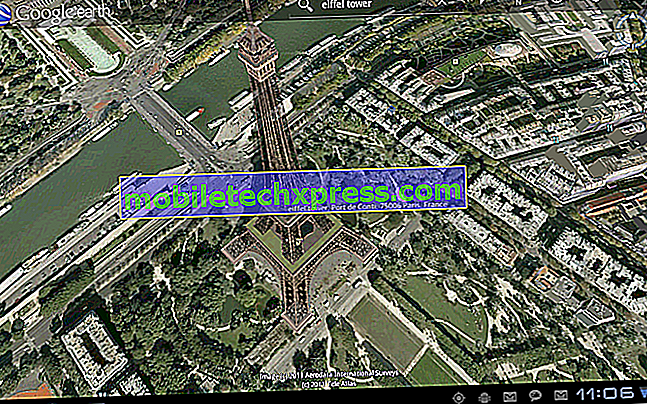


![„Samsung Galaxy“ pastaba 4 Problemos, klaidos, trikdžiai, sprendimai ir trikčių šalinimas [8 dalis]](https://uploads.mobiletechxpress.com/wp-content/android/724/samsung-galaxy-note-4-problems-2.jpg)
